Многие люди пользуются смартфонами под названием "Айфон". Эта продукция Apple завоевала сердца абонентов. Многофункциональный смартфон радует своей работой и возможностями. Иногда приходится задумываться над тем, как на "Айфоне" сбросить все настройки. Что для этого потребуется? О каких особенностях процесса должен знать каждый пользователь? Разобраться в поставленных задачах не составит труда. Достаточно следовать некоторым инструкциям. Все они предельно простые и понятные. Даже начинающий сможет справиться с ними.
Подготовка
На самом деле все проще, чем кажется. Дело все в том, что сброс настроек должен производиться по определенным алгоритмам. Но перед проведением процесса рекомендуется сделать резервную копию данных. Это поможет в случае необходимости вернуть информацию пользователя, а также все ранее выставленные настройки.
Создание копии можно провести при помощи iTunes или iCloud. В первом случае придется воспользоваться компьютером, что не совсем удобно. Во втором предлагается зайти в "Настройки"-"iCloud" и выбрать там "Создание резервной копии".
О способах удаления
Какими именно? Возможности современных гаджетов не перестают удивлять. Поэтому можно большинство функций активировать далеко не одним методом. Как на "Айфоне" сбросить все настройки?
На сегодняшний день предлагаются следующие способы разрешения поставленной задачи:
- работу с гаджетом (важно помнить пароль от iPhone);
- использование iTunes;
- осуществление Hard Reset.
А вот если хочется избавиться от установленного контента, придется действовать несколько иначе. К слову, некоторые настройки необходимо удалять вручную. Например, данные в браузерах. Об этом должен помнить каждый владелец iPhone. Особенно если смартфон планируется продать.
Удаление с паролем
Изначально важно понимать, каким именно методом пользуется большинство пользователей. Как на "Айфоне" сбросить все настройки? Первый и самый распространенный совет - это использование стандартных возможностей гаджета. Для того чтобы воспользоваться им, человек должен помнить или знать пароль от iPhone. Либо придется выбирать какой-нибудь другой метод сброса настроек.
Инструкция по реализации процесса выглядит следующим образом:
- Включить iPhone. Обязательно дождаться полной загрузки мобильного устройства. Если телефон не включается, о сбросе настроек подобным методом можно забыть.
- Зайти в меню "Настройки"-"Основные".
- Нажать на пункт "Сброс".
- Выбрать в появившемся меню "Сбросить настройки и контент". Можно нажать на "Сбросить все настройки". Тогда сохраненные данные останутся нетронутыми.
- Нажать снова на "Сбросить все настройки". Для подтверждения операции необходимо ввести пароль доступа к мобильному устройству.
Отныне понятно, как можно сбросить настройки на "Айфоне 4" или любом другом. Но, как уже было сказано, данный метод актуален только в случае, когда человек обладает паролем к устройству. Если его нет, предлагается действовать иначе.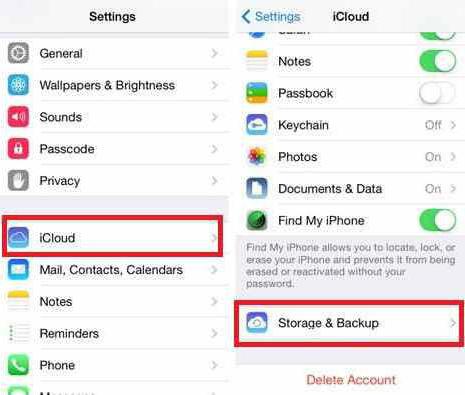
Через iTunes
Например, воспользоваться специализированным приложением для мобильного устройства под названием iTunes. Данная программа значительно облегчает работу со смартфоном от компании Apple. Главное - знать, как действовать в том или ином случае.
Как сбросить настройки "Айфона", если забыл пароль? Чтобы сделать это, необходимо:
- Скачать и установить себе на компьютер последнюю версию iTunes. Важно следить, чтобы она была совместима с используемым смартфоном.
- Включить iPhone и запустить на ПК соответствующее приложение.
- При помощи специального провода подключить гаджет к компьютеру. Подождать некоторое время - устройство будет определено в iTunes.
- Нажать в программе на пункт "Общие".
- Выбрать функцию "Восстановить iPhone".
- Подтвердить действия при помощи Apple ID.
Теперь остается только ждать. Приблизительно через 15-20 минут можно пользоваться абсолютно чистым устройством. Отныне понятно, каким образом можно сбросить настройки "Айфона" до заводских без пароля.
О Hard Reset
У любого современного смартфона есть возможность принудительной перезагрузки и сброса параметров до заводских. Обычно данный процесс называется Hard Reset. Некоторые полагают, что именно такой вариант идеально подходит для сброса настроек у iPhone.
К сожалению, это не так. Дело все в том, что "Хард Резет" у подобных гаджетов - это всего лишь способ перезагрузки телефона. И не более того. Метод не позволяет быстро и без проблем сбросить настройки. Тем не менее важно знать, как при необходимости заставить устройство работать снова. Например, если в процессе использования одного из перечисленных ранее методов сброса параметров возникло зависание.
Hard Reset на "Айфоне" осуществляется следующим способом:
- Одновременно нажать и удерживать кнопку "Домой" и "Спящий режим".
- Отпустить указанное сочетание после того, как появится логотип Apple.
- Дождаться перезагрузки устройства.
Как правило, данный вариант помогает перезагрузить телефон, но настройки он не сбрасывает. У прочих смартфонов при помощи Hard Reset предлагается "откатить" операционную систему. О данной особенности необходимо помнить каждому пользователю. Соответственно, "Хард Резет" не поможет ответить на вопрос о том, как на "Айфоне" сбросить все настройки.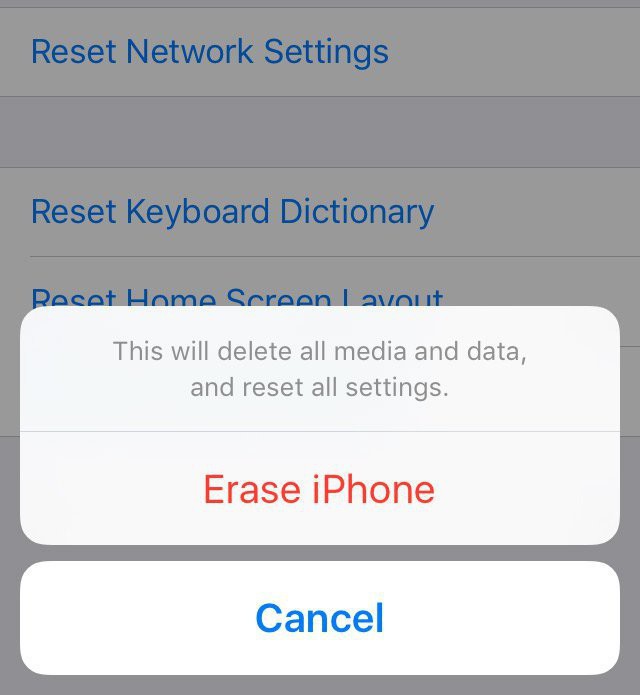
Браузер Safari
Следующий совет относится только к браузерам. Чаще всего под соответствующей программой подразумевается Safari. Дело все в том, что перед продажей телефона рекомендуется избавиться от данных и настроек в браузере.
Сделать это предлагается при помощи стандартных возможностей мобильного устройства. Как можно сбросить настройки на "Айфоне" без пароля в отношении браузера?
Для этого необходимо следовать указаниям:
- Включить и дождаться полной загрузки iPhone/iPad.
- Перейти в раздел "Настройки"-"Safari".
- Выбрать там необходимые функции. Например, "Очистить историю" или "Дополнения"-"Данные сайтов"-"Удалить все".
- Дождаться завершения операции.
На самом деле все не так трудно, как кажется. Аналогичным образом рекомендуется действовать при работе с любым браузером на смартфоне. Только при сбросе данных Safari основные настройки останутся нетронутыми.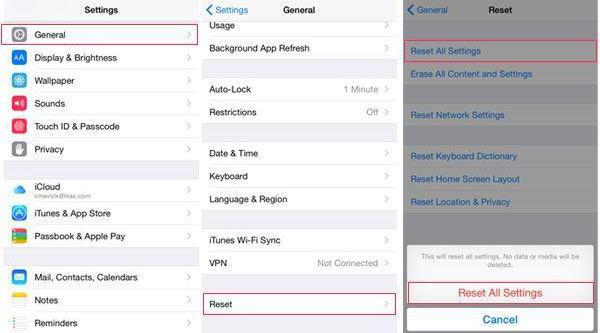
Итоги и выводы
Какие итоги можно подвести, опираясь на изученную ранее информацию? Если пользователь задумывается, как на "Айфоне" сбросить все настройки, ему необходимо:
- знать пароль от iPhone;
- иметь доступ к iTunes;
- забыть о процессе под названием Hard Reset;
- сделать резервную копию данных на всякий случай.
В действительности все проще, чем кажется. Для полной очистки смартфона рекомендуется изучить все возможные сбросы данных. Они находятся в разделе "Настройки"-"Основные"-"Сброс". Здесь предлагается произвести полную чистку телефона. Например, осуществить сброс настроек "Домой".
Пароль блокировки - превентивная мера, которая защитить iPhone или iPad от взлома. Используйте его для защиты персональных данных от несанкционированного доступа. Из статьи под катом вы узнаете: что такое пароль блокировки, как установить пароль длиннее 4-х знаков, когда iPhone временно блокируется, как сбросить счетчик неверных попыток и как включить и снять пароль блокировки на iPhone, iPod Touch и iPad. Новичкам будет полезно, продвинутым пользователям материал для справки.
Как работает блокировка iPhone паролем
При включении блокировки iPhone или iPad паролем, рабочий стол (Home Screen) устройства полностью блокируется. При нажатии кнопок "Home" и "Power" на дисплее аппарата появляется экран блокировки известный как "Lock Screen".
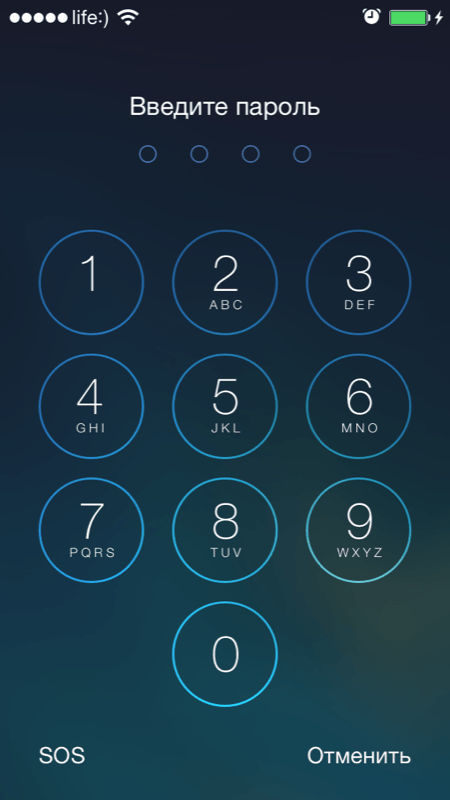
Все, что вы можете видеть на экране блокировки - это панель состояния (в самом верху), дату и время. Разблокировка iPhone свайпом вправо по нижней части экрана вызывает форму ввода пароля блокировки (по умолчанию 4-значный). И для того, чтобы перейти на рабочий стол и получить доступ к возможностям устройства необходимо ввести правильный набор символов.
На экране блокировки можно активировать "Центр управления" (включается в настройках в одноименном меню), это позволит включать Wi-Fi и подключаться к известным беспроводным сетям автоматически (без разблокировки устройства), запускать полезные в быту утилиты: фонарик, таймер, калькулятор, камеру и функцию AirDrop.
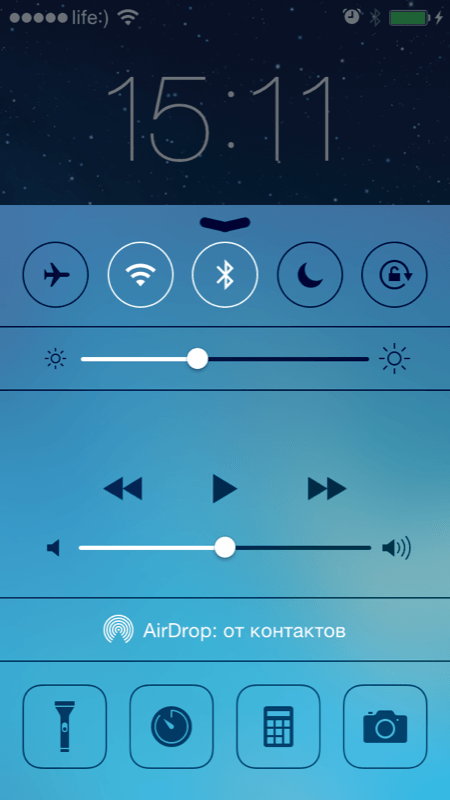
В iOS 7.0-7.0.4 была найдена уязвимость, которая позволяла обойти пароль блокировки и вызвать любое приложение работающее в фоновом режиме через пункт управления на заблокированном экране.
Простой пароль блокировки iPhone
Простой пароль состоит всего из 4-х арабских цифр , буквы и спецсимволы недоступны. Получается, что вариантов такого набора может быть 10 000. Не мало, не правда ли? А если учитывать периодические блокировки по времени на 1, 5, 15 и 60 минут при неверных попытках займет очень много времени.
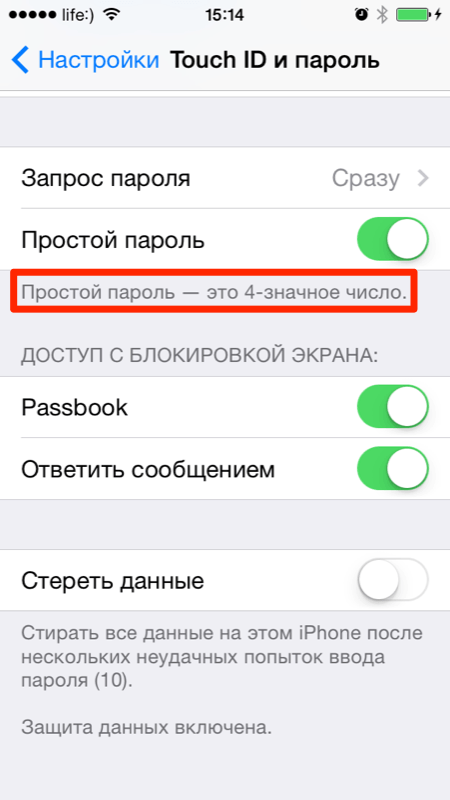
Сложный пароль блокировки
Уж где-где, а в Apple защите персональных данных, а также самих устройств от взлома уделяется огромное внимание. Одним движением пальца простой 4-значный код превращается в настоящий кошмар для взломщика. Проще сдать заблокированный девайс на металлолом, чем подобрать такой пароль.
![]()
В настройках iPhone в меню "Touch ID и пароль" - для устройств с Touch ID и "Пароль" - для всех остальных отключите выключатель "Простой пароль" и получите возможность заблокировать устройство паролем неограниченной длины, состоящим из цифр, прописных и строчных букв, а также спецсимволов. Ради забавы посчтитайте длину сложного пароля и предоставьте информацию в комментариях. Спасибо!
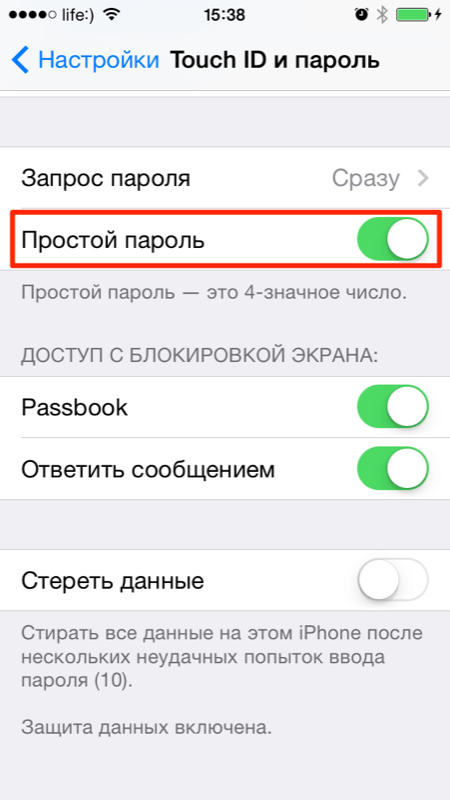
Количество вариантов такого пароля тяжело вообразить и в этом нет необходимости, достаточно 4-значного. Тем более, что сложный пароль легко забыть и для разблокировки iPhone нужно будет его с потерей всего содержимого.
Временная блокировка айфона при вводе неправильного пароля
![]()
При 6 неверных попытках ввести пароль блокировки, устройство временно блокируется сначала на 1 минуту: недоступны никакие действия кроме экстренных вызовов, в том числе повторная попытка ввода пароля.
Каждая следующая неверная попытка увеличивает время блокировки iPhone на 5, 15 и 60 минут, и как только вы введете неправильный пароль 10-й раз подряд, девайс будет окончательно заблокирован. До подключения айфона к компьютеру которому разрешен доступ к устройству и , ввод пароля будет невозможен.
![]()
Как сбросить счетчик неверных попыток ввода пароля блокировки
Временную блокировку айфона при вводе неправильного пароля можно сбросить. Если у вас есть доступ к с которым устройство было хотя бы раз синхронизировано, сделать это легко.
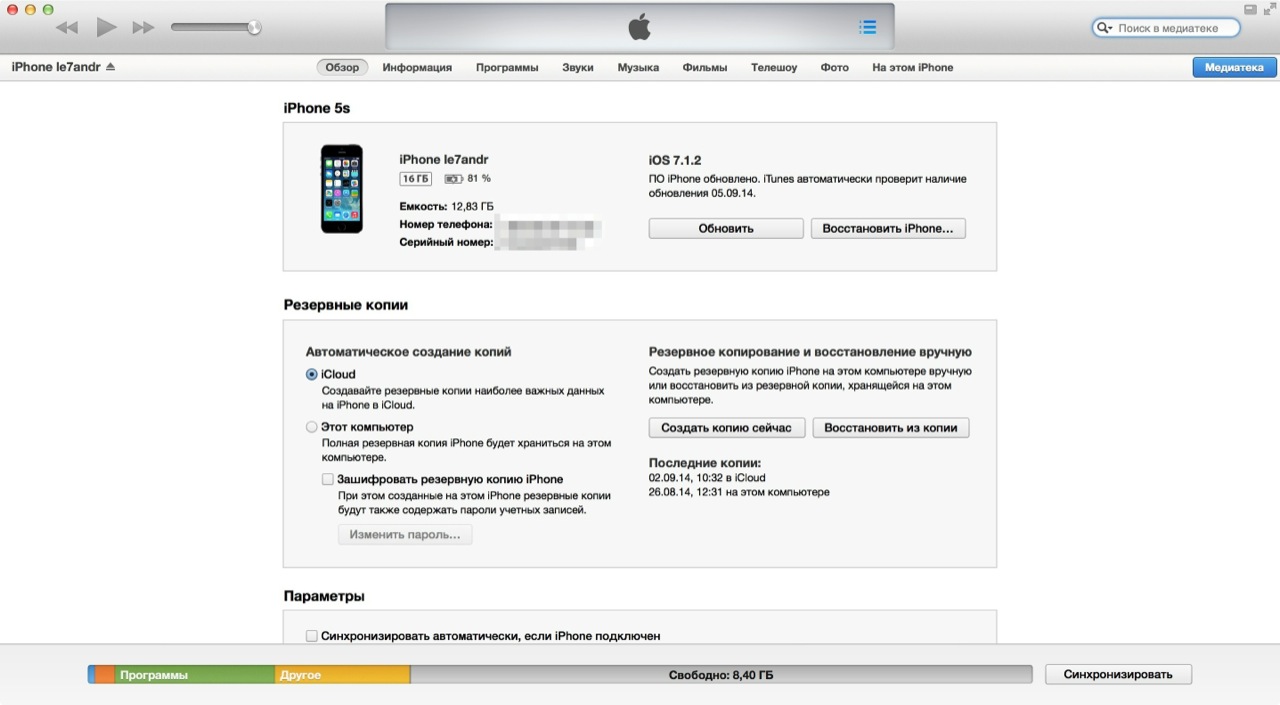
Если подключить iPhone к компьютеру с которым он ранее не синхронизировался, сбросить счетчик не получится, для этого необходимо разрешить компьютеру доступ к содержимому айфона.
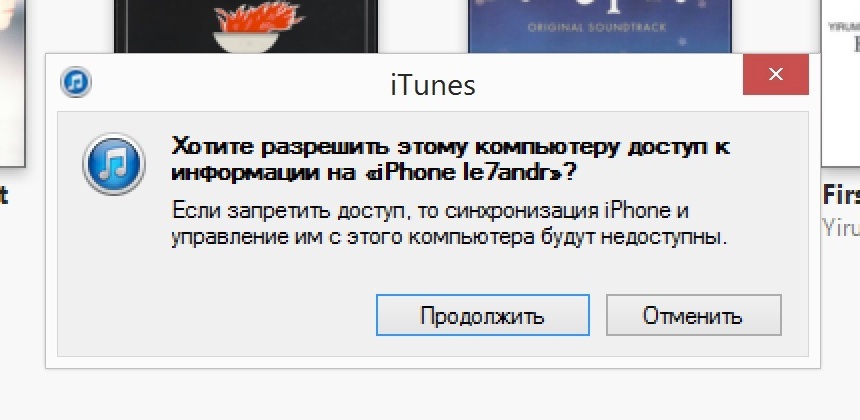
Подтвердить разрешение необходимо на самом устройстве, да вот незадача - разблокировать его не получается и соответственно нельзя и разрешить.
Расчет времени перебора простого пароля блокировки iPhone вручную
Предположим, что iOS-устройство не блокируется окончательно на 10-й неверной попытке. На ручной перебор 10 000 вариантов потребуется:
- Каждых 9 вариантов: 1+5+15+60=81 минута.
- 10 000 вариантов: (10 000/9)*81~90 000 минут, или 90 000/60=1500 часов, или 1500/24=62,5 суток. И это не считая затрат времени на ввод.
Как видите, даже 4-значный код подобрать непросто. Еще раз повторюсь: нет необходимости и даже опасно активировать на iPhone сложный пароль блокировки.
Как включить пароль блокировки iPhone
Для того, чтобы задать пароль:
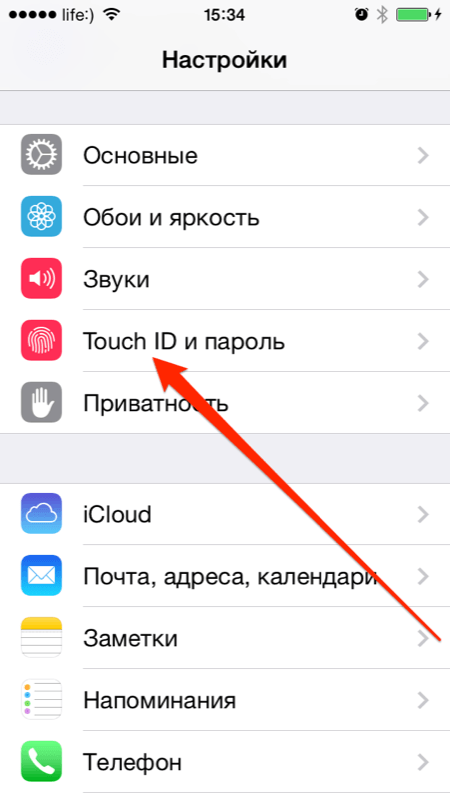
При активном пароле доступ в меню "Touch ID и пароль" блокируется.
В качестве дополнительной защиты в этом же меню предусмотрено при 10 неверных попытках. Включите выключатель "Стереть данные", если уверены, что кроме вас никто не попытается разблокировать айфон.
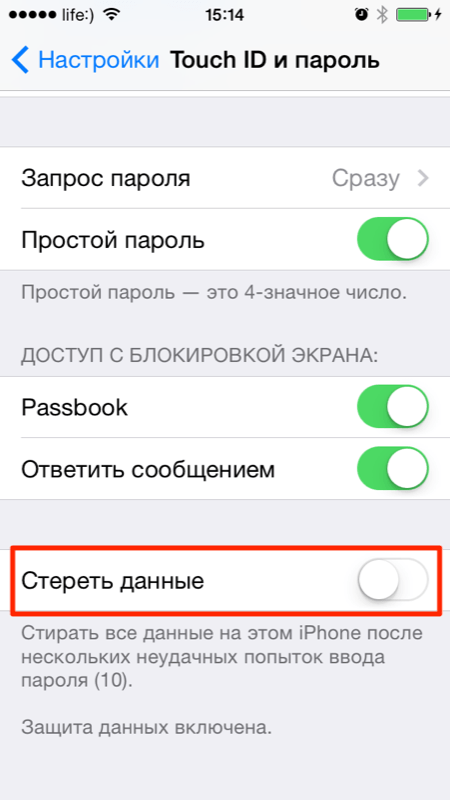
Как отключить пароль блокировки на айфоне
Если у вас есть доступ к настройкам устройства и по какой-то причине вы хотите отключить защиту паролем (например, на время отдаете устройство ребенку), сделать это можно там же в Настройках в меню "Touch ID и пароль".
Тапните на "Выключить пароль" и подтвердите решение. Затем введите действующий пароль и определите что делать со связкой ключей iCloud (KeyChain): выключить ее на устройстве и удалить все пароли или продолжать использовать. Лично я, всегда выбираю пункт "Продолжать со связкой ключей", потом не нужно будет заново включать связку в настройках iCloud.
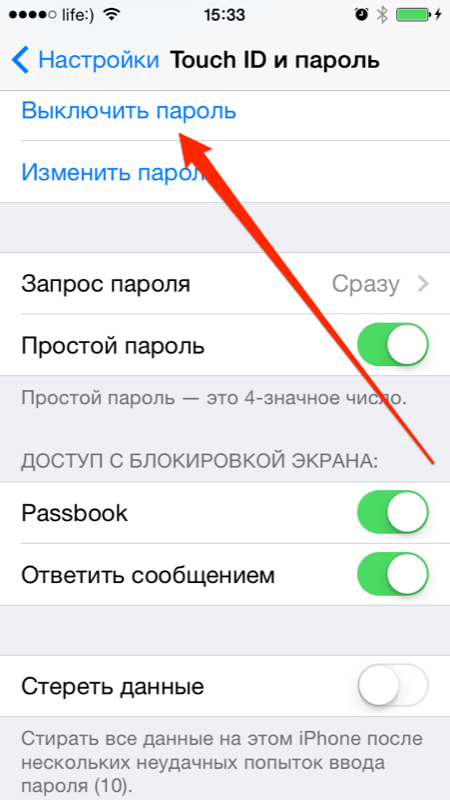
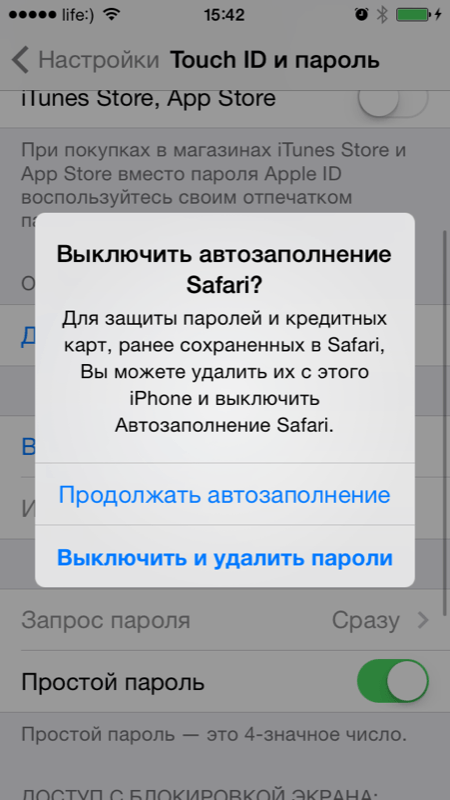
Как видите, несколько простых действий и iPhone, iPod Touch или iPad надежно защищены. Подобрать простой 4-значный пароль методом ручного перебора практически невозможно, поэтому используйте блокировку iOS-девайсов осторожно. Если вы забыли защитный код или его установили без вашего ведома (тот же ребенок) - .
Приглашаю Вас к комментированию - задавайте вопросы, дополняйте, критикуйте.
Практически у каждого из нас бывали такие случаи, когда мы забывали пароли от собственных девайсов. Эта не очень приятная ситуация может случиться с любым владельцем iPhone, iPad и iPod Touch. При этом всем известно, что продукция от яблочного гиганта весьма защищена от всех, кто попытается взломать установленный код доступа к устройству. А при нескольких неправильных ввода ключа, телефон или планшет может перейти в такое состояние.Если мы забыли пароль от устройства, то начинаем перебирать все возможные варианты, но при таком условии может легко заблокировать iPhone или iPad. После неправильного введения кода более шести раз, вам перестанут давать попытки, а на экране девайса высветится следующее предупреждение «iPhone отключен повторите через 1 мин» .
А после введения неправильного пароля в девятый раз, вас попросят подключиться в iTunes либо повторить попытку через большее количество времени – «iPhone отключен подключитесь к iTunes/ «iPhone отключен повторите через 60 мин» . Все следующие действия с устройствами проводились при версии iOS 9.2. В других версиях при неверном вводе пароля, спустя определенное количество раз, устройство постоянно увеличивает время для очередной попытки. Это заставляет пользователя ждать все дольше и дольше, а не решать имеющуюся проблему.
Если вы столкнулись с такой ситуацией, не отчаивайтесь. С каждым может случиться подобное, а компания Apple предусмотрела ход действий для пользователей. Вернуть работоспособность устройству можно довольно быстро, если следовать одному из вариантов, описанному ниже.
Первый вариант – обнуление времени ожидания устройства
Если вы не сделали заранее резервных копий устройства на компьютере, но вам важно сохранить личные данные на iPhone, iPad и iPod touch, тогда вам пригодится этот способ. Да и это будет единственным вариантом для разблокировки девайса в таком случае. Придется делать сброс пароля с помощью ручного подбора. Как уже говорилось ранее, при определенном количестве ввода неправильных паролей, ваши попытки будут ограничены временем либо просьбой подключения к iTunes. Для того, чтобы постоянно сбрасывать это время и пробовать еще, нужно обнулить счетчик времени в программе на настольном ПК.
Для того, чтобы обновить счетчик времени до следующей попытки ввода пароля, нам понадобится iTunes. Причем чтобы этот метод сработал правильно, необходимо чтобы при включении iPhone или другого устройства в компьютер программа его распознала. Если устройство не было распознано, тогда обнулить ничего не получится. Также ничего не выйдет и при подключении к чужому устройству. Дело в том, что при таком подключении, необходимо подтверждение о разрешении чтения информации с устройства, как на компьютере, так и на iPhone. А чтобы подтвердить действие на телефоне, нужно разблокировать его, следовательно, ничего не выйдет.
Для того, чтобы все сработало правильно, подключите свой телефон к тому компьютеру, с которым ранее работал iPhone. Если же такой возможности нет, можете сразу переходить к способу, описанному следующим.
Если все работает, то следуем дальнейшей инструкции:
Для начала запускайте программу на компьютере, на новых версиях программы можно увидеть значок телефона в левом верхнем углу. Подключите айфон через USB провод, на экране которого высветилась надпись «iPhone отключен повторите через 60 мин» или другие промежутки времени. Иногда уже этих действий вам будет предостаточно для обнуления счетчика, однако если объявление о повторной попытке через определенное количество времени еще висит, тогда идем дальше.
Правой кнопкой мыши нажмите на иконку телефона или на специальную кнопку «синхронизировать». Как только процесс синхронизации запущен, сразу закрываем его с помощью небольшого крестика. Однако иногда для завершения синхронизации необходимо нажать на стрелку, которая появляется сразу после нажатия на крестик.
Теперь счетчик пароля на экране блокировки сброшен. iPhone или iPad, который ранее просил о повторном вводе пароля через час или больше, теперь сбросил счетчик, а вы сможете продолжить попытки. Данную процедуру можно проводить сколько угодно, пока вы не вспомните нужную комбинацию.
Даже если высвечивается надпись о просьбе подключения к iTunes, делаем все то же самое.
Второй способ – сброс пароля
Если ваше устройство уже отключено или еще не успело это сделать, но все еще просит ввести пароль, тогда следует действовать более жестким способом. Однако он приведет к тому, что вся информация на вашем устройстве будет стерта. Если есть заранее сделанная резервная копия, это хорошо. Ну а если нет, то придется пожертвовать всеми данными для разблокировки устройства.
Данный способ разблокировки айфона пригодится в случае, если вы уже опробовали первый способ, но ничего не получилось. Теперь вы осознанно приняли решение о полном сборе телефона, в том числе и всей информации на нем. В случае, если у вас есть резервная копия устройства, то все обстоит немного легче для принятия решения о сбросе.
Внимание! Если ваша резервная копия зашифрована, то пароль так же будет сохранен вместе с ней и после восстановления устройства от вас все равно потребуется код доступа.
Сброс пароля выполняется следующим образом. Для этого потребуется перевести устройство в режим восстановления – DFU. С помощью этого режима можно полностью сбросить айфон или айпад до заводских настроек.
Все способы указаны для устройств Apple с версией прошивки iOS 7 и выше. Теперь вы знаете как сбросить пароль на своем девайсе.
Если вы нашли ошибку, пожалуйста, выделите фрагмент текста и нажмите Ctrl+Enter.
Как мы знаем, одно из свойств человеческой памяти - это забывать. Что ж, это и вправду случается с каждым. В сегодняшнем цифровом мире столько всего нужно запомнить: и пароли от социальных сетей, и PIN-коды, а также пароли, которыми мы блокируем наши iДевайсы. Итак, сегодня поговорим о том, как сбросить пароль на iPad.
Обычно на то, чтобы вспомнить пароль от своего «яблочного» планшета, у вас есть 5 попыток подряд; далее, если память не помогла, вам будет предложено подождать минуту. При еще одной неудачной попытке придется подождать уже 5 минут, так что будем переходить к более активным действиям.
Сброс пароля iPad - не такое тяжелое занятие, каким кажется, но для некоторых оно будет всё-таки болезненным, поскольку данные полностью или частично будут утеряны (как и почему, расскажу дальше).
Единственным способом, который точно сработает, является перепрошивка устройства. Сделать это может каждый у себя дома, что является плюсом, ведь вам не нужно платить за это сервисному центру.
Способы перепрошивки
В целом есть два способа перепрошить планшет:
- В режиме Recovery Mode.
- В режиме DFU (Device Firmware Upgrade).
Плохая новость относительно перепрошивки состоит в том, что если вы не делали резервные копии вашего устройства, все ваши данные будут удалены. Чтобы проверить, есть ли у вас резервная копия, нужно:
Или же вы можете зайти на iCloud.com и там в настройках найти «Мои устройства»: потом нажимаете на устройство и смотрите, когда была сделана последняя копия.
Перепрошивка в RecoveryMode
Разберем сброс пароля iPadпо шагам и детально. Чтобы все у вас получилось, достаточно следовать алгоритму:
Перепрошивка в DFU
Немножко теории никому еще не вредило.DFU – это специальный режим, при котором операционная система iOS не запускается. Получается, что ваше устройство принимает только техническую информацию. Основным отличием от режима Recoveryявляется то, что в режиме DFU на экране не отображается ничего, а iTunes выдает уведомление, что устройство в режиме стабилизации восстановления.
Пароль на вашем iPhone является ключом доступа ко многим функциям и необходим для разблокировки самого смартфона. Четыре цифры пароля забыть не сложно. Но ситуации бывают самые разные. Сегодня мы рассмотрим три основных способа сброса пароля iPhone.

Смартфон дает владельцу шанс вспомнить забытый пароль. У пользователя будет 10 попыток. В том случае, если все попытки закончились, есть всего два возможных выхода – сбросить попытки и продолжать подбор или окончательно сбросить пароль блокировки.
Если все попытки израсходованы, то смартфон сам предложит подключить его к компьютеру и iTunes. С помощью этого приложения можно осуществить сброс пароля, выполнив переход устройства в DFU или Recovery Mode.
Сброс пароля с помощью iTunes
1. Введите iPhone в DFU или Recover Mode.
2. Подключите смартфон к компьютеру через кабель.
3. Запустите iTunes и дождитесь определения вашего устройства в приложении.

4. Загрузите и выберите прошивку для установки или дождитесь, пока iTunes сам подберет оптимальную версию iOS.
5. Нажмите кнопку Восстановить.
Важно! Такое восстановление повлечет за собой не только сброс пароля, но и удаление всех личных данных и настроек на iPhone.
Сброс пароля в iCloud
В том случае, если активна функция Найти iPhone и смартфон имеет доступ к интернету, для сброса пароля можно воспользоваться сервисом iCloud.
1. На компьютере с доступом в интернет перейдите на сайт .
2. Убедитесь, что в списке устройств в приложении Найти iPhone ваше устройство находится в режиме онлайн (то есть оно имеет доступ к мировой паутине).

3. Выберите заблокированный смартфон.

4. Нажмите на кнопку Стереть iPhone.
5. Для подтверждения введите ваш Apple ID и пароль. Остальные поля можно оставить нетронутыми, если телефон не украден.
6. Подтвердите действие и дождитесь окончания процесса.
Как и в случае с восстановлением все данные будут утеряны. Поэтому стоит создать предварительно резервную их копию. Новый пароль блокировки iPhone вы сможете задать на этапе первичной настройки смартфона.
Сброс пароля при наличии джейлбрейка
В версиях iOS до 4.0 с джейлбрейком сбросить пароль без радикальных мер можно было двумя способами:
Удалить связку ключей по адресу /var/Keychains.
В файле com.apple.springboard.plist, находящемся по адресу /private/var/mobile/Library/Preferences, изменить значение PasswordProtected с 1 на 0.

В более поздних версиях системы ключи хранятся в файле /var/keybags/systembag.kb.
Важно! Любые манипуляции с ним, изменение или удаление приводят к полной блокировке смартфона. Разблокировать его даже правильным паролем будет уже невозможно.




